
Tam sim no ntau cov neeg siv thoob ntiaj teb muaj laptop, thiab qee zaum lawv yuav tsum tau nrhiav cov qauv ntaus ntawv nrog uas lawv siv. Cov lus hauv niaj hnub no yog mob siab rau ntau txoj kev xaiv rau kev txiav txim siab lub laptop qauv siv thiab cov nyiaj ntxiv. Cia peb ua kom pom tseeb hauv kev nthuav dav ntxiv ntawm txhua txoj kev uas koj tuaj yeem khaws tau zoo rau koj tus kheej.
Peb txhais tau lub laptop qauv hauv Windows 7
Txhua txoj kev cuam tshuam nrog cov ntaub ntawv tib yam, tab sis muaj cov txheej txheem sib txawv ntawm kev ua, vim yog qhov uas nws yuav tsuas yog tsim nyog rau ib lub voj voog ntawm cov neeg siv. Peb qhia koj txhua tus kawm txhua tus kom paub tseeb tias qee qhov kev txiav txim siab yuav yooj yim dua thiab zoo dua li seem tshwj xeeb hauv koj kis.Txoj Kev 1: Cov kev paub nrog cov lus qhia thiab laptop stickers
Cia peb pib nrog txoj kev thoob ntiaj teb uas yuav ua kom cov tswv ntawm laptop ntawm cov chaw tsim khoom hauv kev tswj hwm cov haujlwm ua haujlwm. Nws cov essence yog kom paub txog cov lus qhia lossis cov ntawv nplaum, ib txwm muaj nyob rau sab nraum qab npog. Them sai sai rau daim duab hauv qab no. Muaj cov kab tshwj xeeb tshaj tawm cov kab nrog cov ntaub ntawv tseem ceeb, tso cai los txiav txim siab tus qauv ntawm lub laptop thiab cov specification ntawm lub cuab yeej.

Txawm li cas los xij, muaj kev tsis zoo ntawm qhov kev txiav txim siab no. Feem ntau, cov lus qhia tsuas ploj los yog tawm, thiab cov ntawv nplaum yog erased nyob rau hauv lub xyoo kev siv cov cuab yeej siv. Nyob rau hauv xws li cov xwm txheej tsuas yog software txoj kev yuav pab tau, uas yuav tau tham hauv qab no.
Txoj kev 2: Cov khoom siv npe los ntawm cov neeg tsim khoom
Tam sim no muaj ntau cov khoom lag luam ntawm ntau cov cuab yeej, suav nrog cov laptops thiab peripherals, ua tib zoo tau teeb meem ntawm txhua yam khoom siv, tsim ib qho kev sib raug zoo rau lawv. Qhov no suav nrog cov software tshwj xeeb uas tso cai rau koj mus saib thiab teeb tsa txhua yam khoom siv sib txuas. Yog tias koj muaj lub laptop los ntawm kev tsim tawm nrov, xws li Lenovo, Asus lossis HP, koj tuaj yeem rub tawm cov ntawv thov uas tau tshawb txog cov qauv khoom siv. Peb yuav saib cov qauv no piv txwv ntawm HP.
- Qhib lub tuam txhab txhawb nqa nplooj ntawv, qhov twg los nrhiav qhov txuas rau software tsim nyog. Nyem rau ntawm "Download" khawm kom pib chaw thau khoom.
- Thaum kawg ntawm rub tawm, khiav cov ntaub ntawv ua tiav.
- Ua raws li cov lus qhia yooj yim hauv lub installer kom tiav cov haujlwm teeb tsa.
- Tom qab pib tso cov software, saib lub qhov rai zoo siab tos txais thiab mus qhia cov tshooj lus qhia piav qhia txog cov hauv paus ntsiab lus dav dav nrog nws.
- Tam sim no koj txaus siab nyob rau hauv "Kuv lub laptop" tab hauv "Kuv Li".
- Thaum hloov mus rau nws, ntsuas phoo yuav pib. Tos kom nws kawg.
- Nyob rau hauv lub qhov rais uas qhib, koj tuaj yeem pom txhua qhov kev qhia tshwj xeeb, suav nrog cov qauv thiab lub laptop specification.
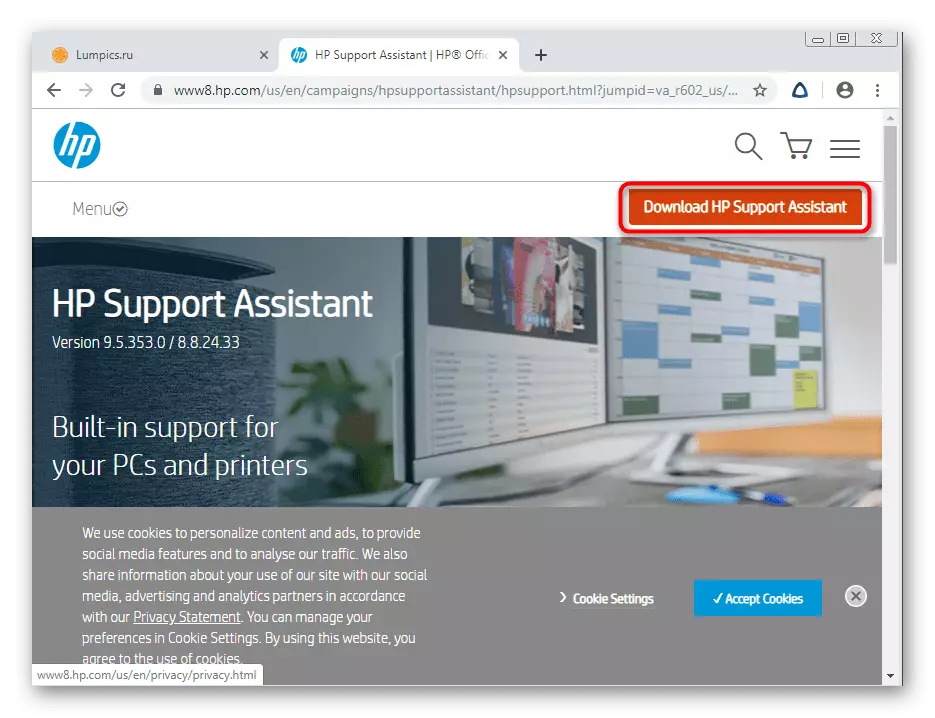
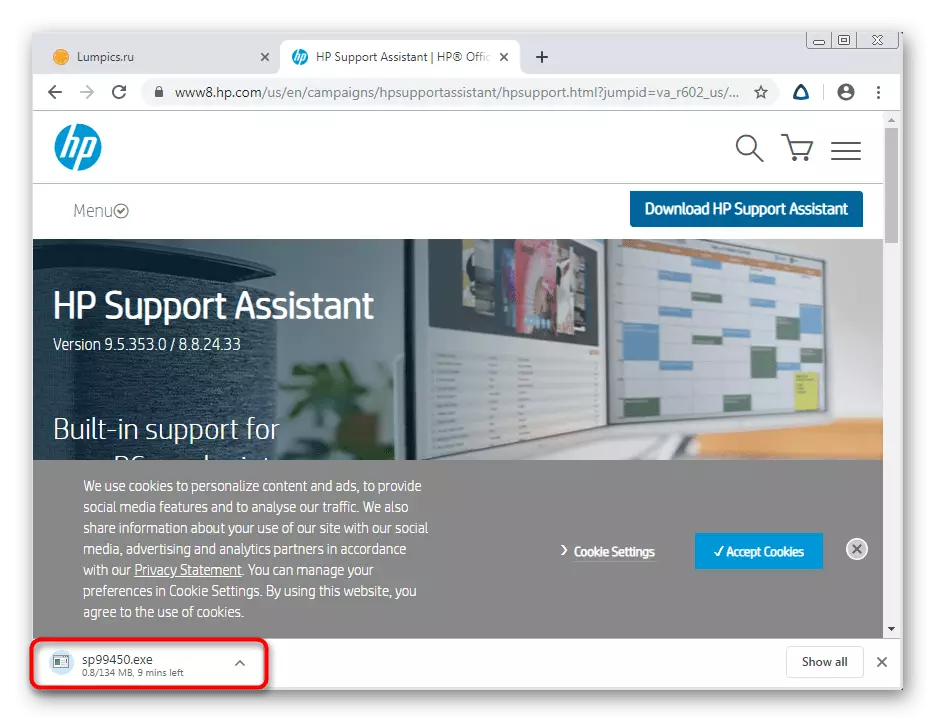
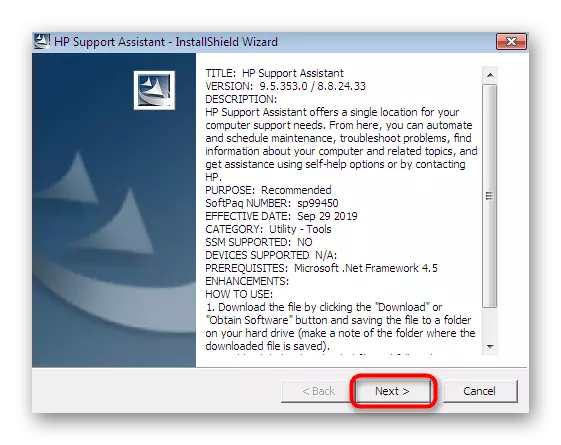
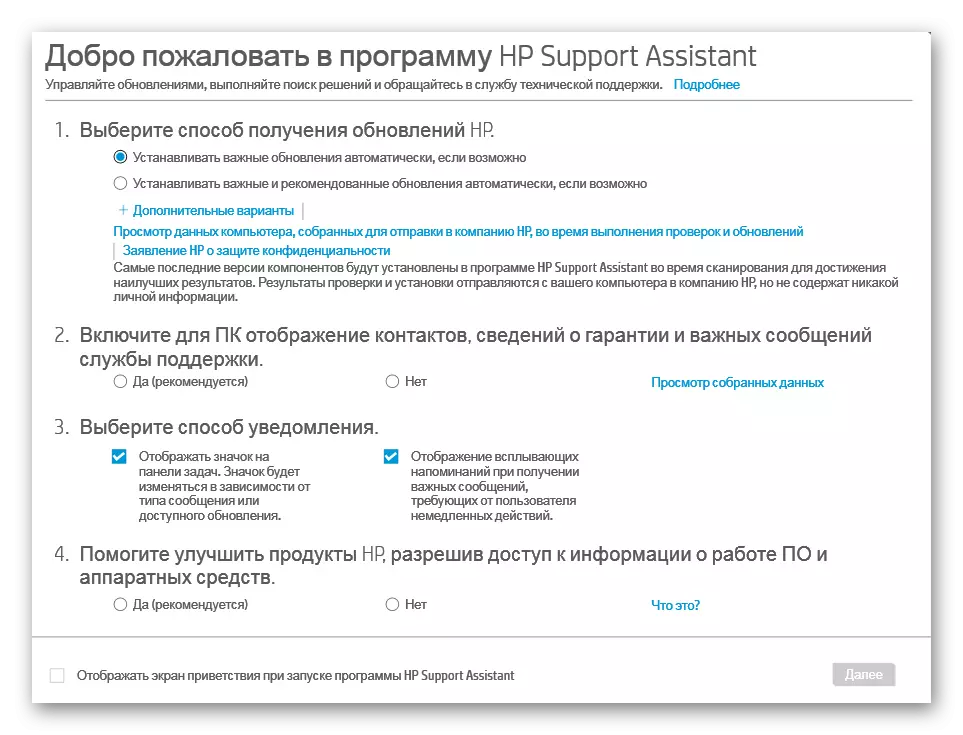

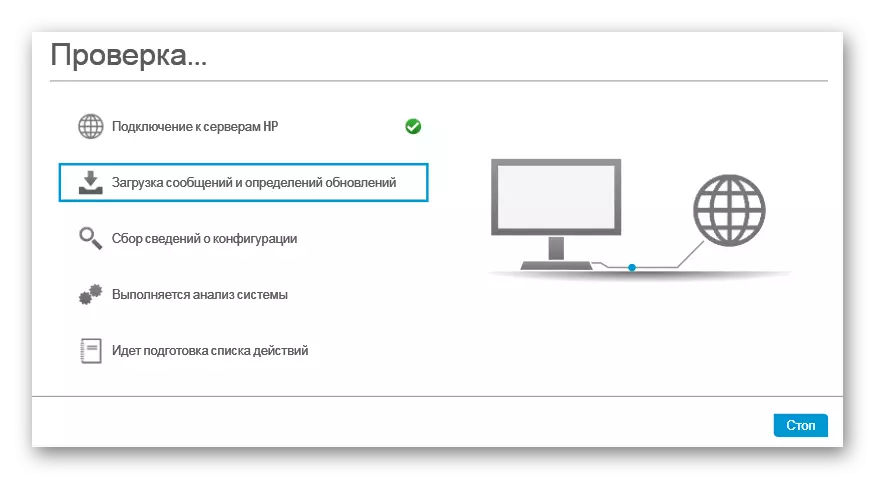
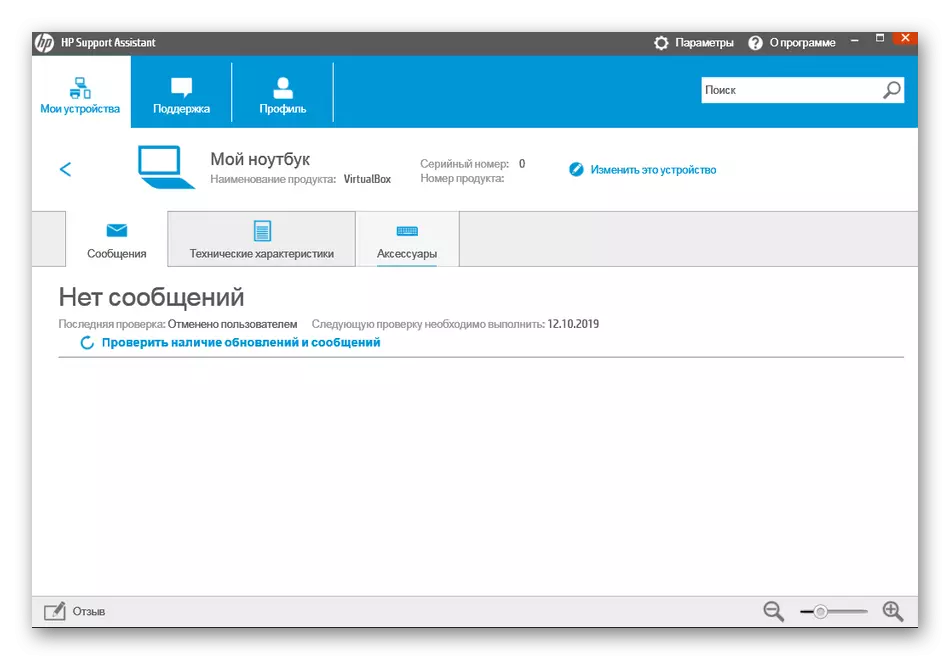
Feem ntau ntawm cov ntawv thov ua haujlwm hauv tib lub ntsiab cai, yog li cov kev qhia no yog UNIVERSAL. Koj tsuas yog xav txog tus qauv ntawm lub vev xaib thiab software interface kom sai tau txais cov ntaub ntawv xav tau.
Txoj Kev 3: Cov Kev Kawm rau Saib PC Cwj Pwm
Peb yuav tsiv mus rau cov haujlwm thib peb uas tau ua haujlwm ntawm kev qhia dav dav thiab cov ncauj lus kom ntxaws txog cov qauv duab, suav nrog cov qauv ntawm cov duab. Niaj hnub no peb coj los ua piv txwv feem ntau cov cuab yeej hu tau hu ua Aida64.
- Download Aida64 los ntawm lub vev xaib raug cai thiab nruab. Tom qab pib, siv cov ntawv qhia zaub mov tseem ceeb kom mus rau ntawm "khoos phis tawj".
- Ntawm no koj txaus siab nyob rau ntu "dmi".
- Nthuav lub system seem.
- Hauv qab no, koj yuav pom cov ntaub ntawv hais txog cov chaw tsim tshuaj thiab cov qauv khoom. Hauv peb qhov piv txwv, nws tsis tau tshwm sim hauv cov qauv yam uas xav tau, raws li lub PC nyob ruaj ruaj.
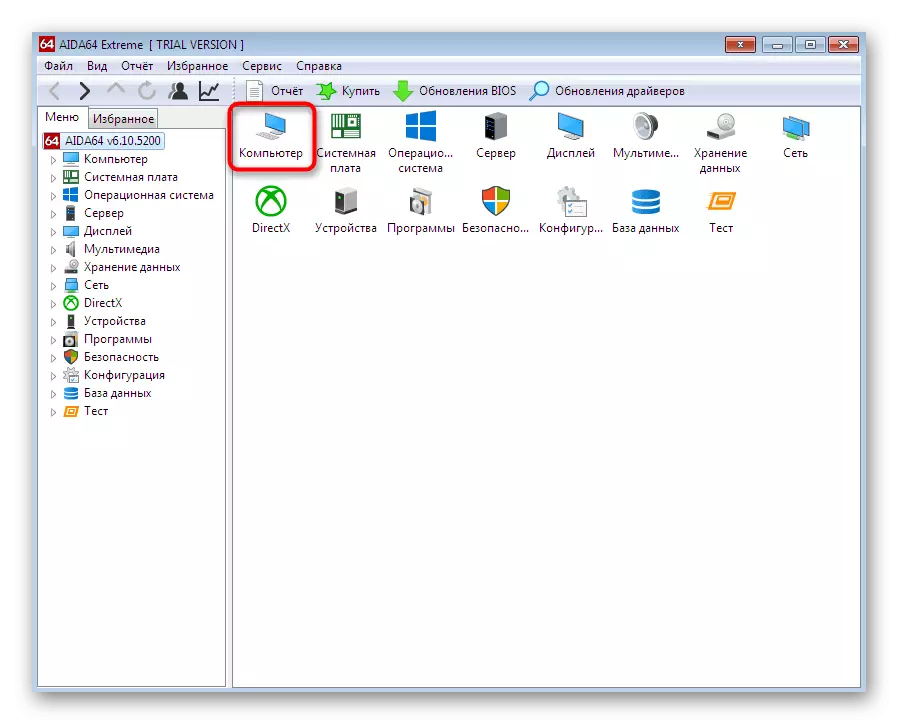
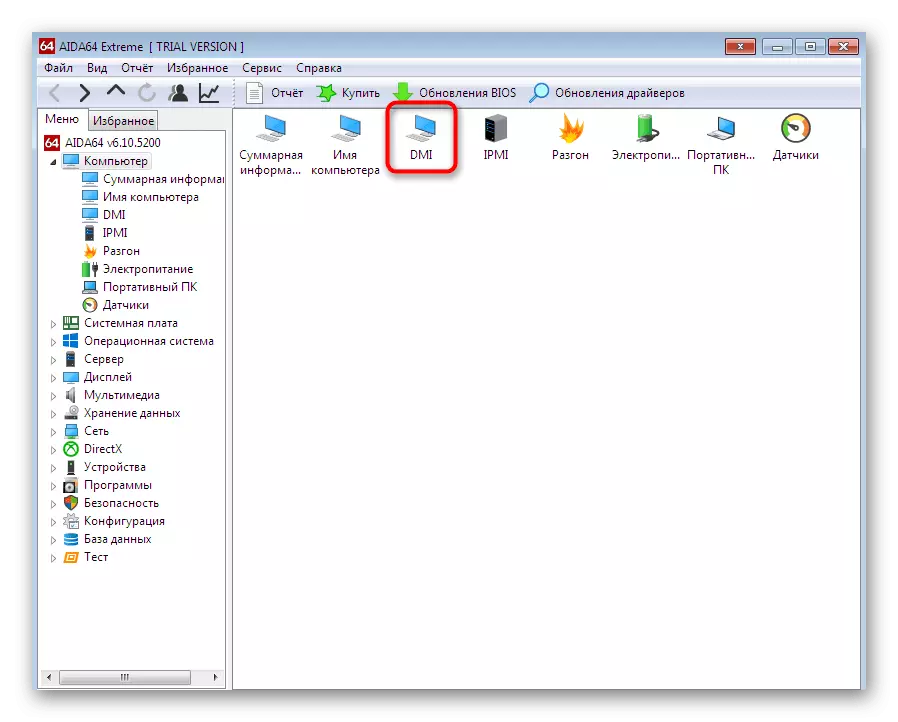
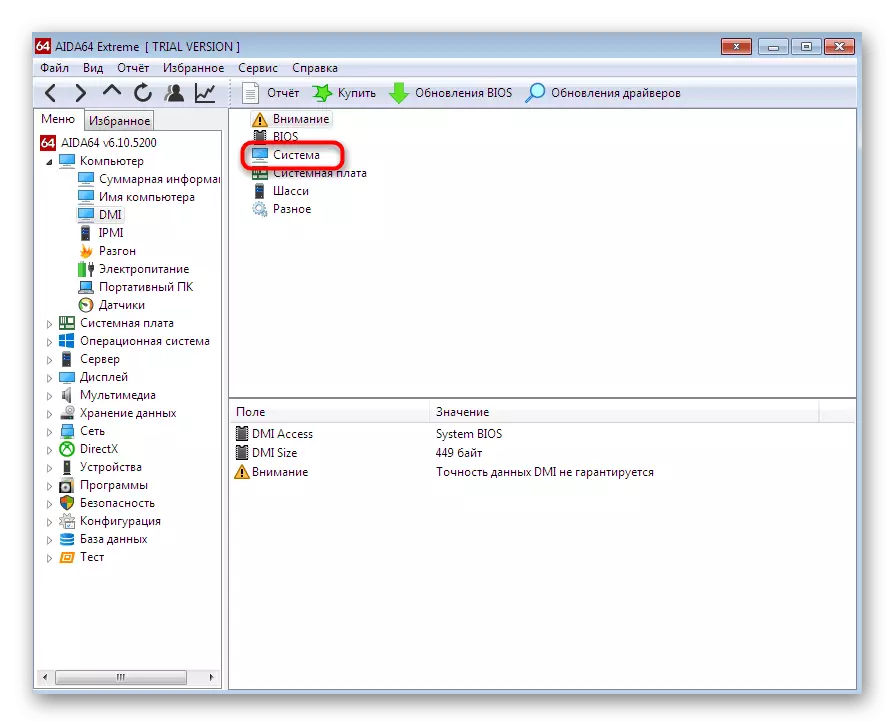
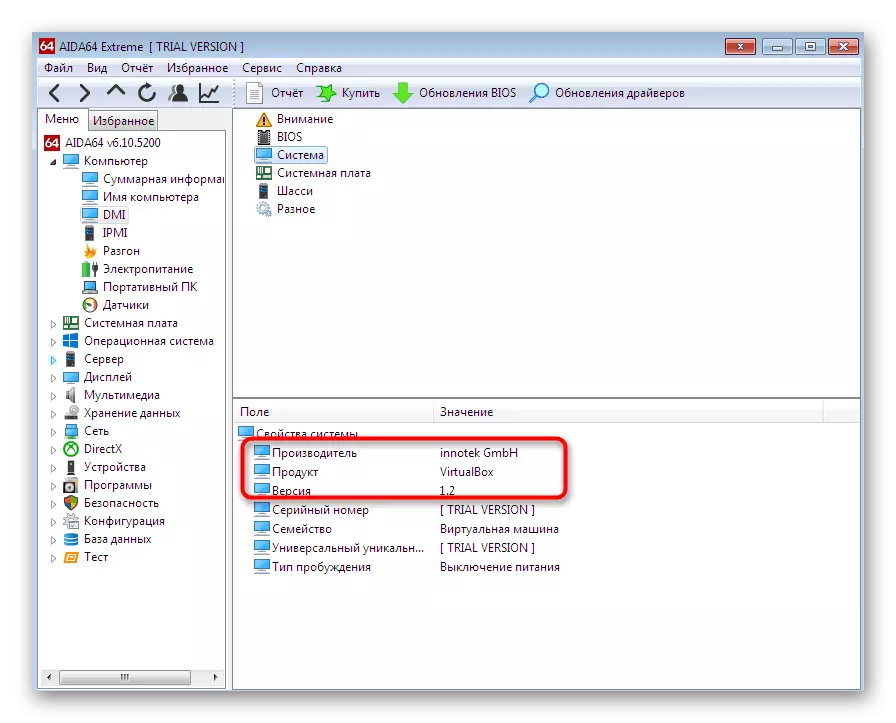
Hmoov tsis zoo, tsis yog txhua txhua cov kev pabcuam zoo sib xws tso cai rau koj los txiav txim siab tus qauv ntawm lub laptop, muab cov ntaub ntawv qhia tsuas yog siv cov ntaub ntawv.
Txoj kev 4: Cov Cuab Tam Ntsuas Cov Cuab Yeej Haujlwm
Cia peb tig mus rau qhov kev txiav txim siab ntawm peb txoj hauv kev uas yuav pab tau rau cov neeg siv uas tsis xav rub tawm ib qho ntawv thov ntxiv. Thawj txoj kev no yog siv cov cuab yeej Degrex kuaj mob, uas tau teeb tsa raws li lub neej ntawd hauv Windows 7, thiab nws qhib yog nqa tawm raws li hauv qab no:
- Siv tus "Khiav" Utility (Win + R) mus rau daim ntawv thov nyob rau hauv kev txiav txim siab los ntawm kev nkag mus rau DxDiag kab thiab nyem rau ntawm tus sau nkag.
- Txav lub kaw lus tab.
- Hauv cov kab xaiv tshwj xeeb, koj yuav pom lub tshuab tsim qauv computer thiab nws tus qauv (suav rau hauv tus account lub motherboard specification).
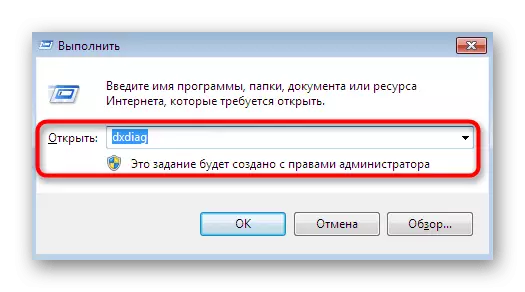
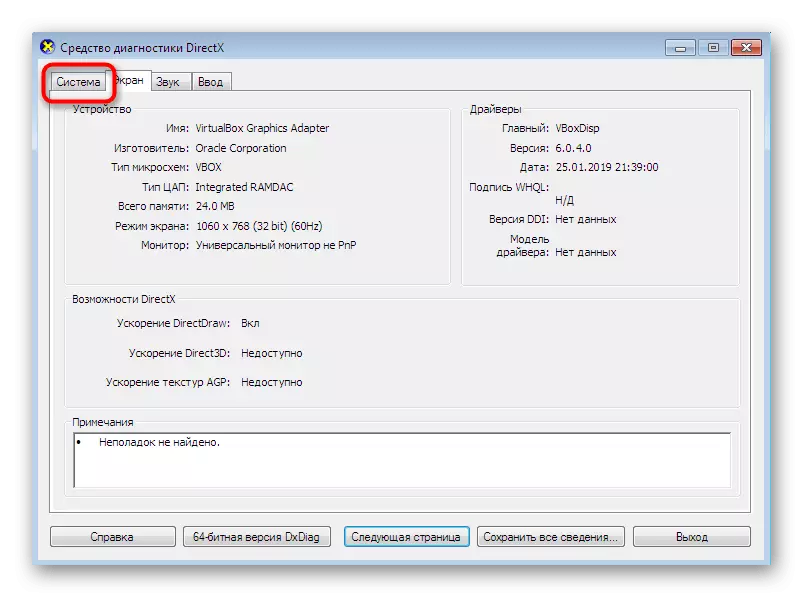

Yog tias koj txaus siab rau cov cuab yeej tau hais tseg thiab koj xav paub dab tsi lwm yam nws tuaj yeem ua, nyeem cov lus qhia hauv qab no, qhov twg txhua yam nyob rau hauv cov ntaub ntawv ntxaws ntxaws txog cov cuab yeej ua no.
Nyeem ntxiv: Windows System Urity rau Kev Daus DirectX
Txoj Kev 5: Ntawv Qhia Ntawv "System"
Tam sim no cia peb tham txog cov zaub mov zoo sib xws, uas kuj yog cov ntaub ntawv hauv cov txheej txheem. Nws tsis yog siv los kuaj os, tab sis tsuas yog ua txoj haujlwm ntawm cov ntaub ntawv tawm. Kev hloov mus rau nws yog raws li hauv qab no:
- Qhib lub "Khiav" Utility los ntawm nias Win + R yuam kev sib xyaw ua ke. Hom MSConfig thiab nias tus sau nkag.
- Txav mus rau "Kev Pabcuam" tab.
- Ntawm no, nrhiav cov ntawv thov "cov ntaub ntawv" cov ntaub ntawv "ntawv thov thiab khiav nws, nias ob zaug rau sab laug nas lossis nyem rau" khiav ".
- Nyob rau hauv lub ntsiab qhov rai "cov ntaub ntawv hais txog lub system", them sai sai rau cov kab "chaw tsim tshuaj" thiab "qauv". Nws nyob ntawm no tias cov ntaub ntawv tsim nyog yuav muaj.

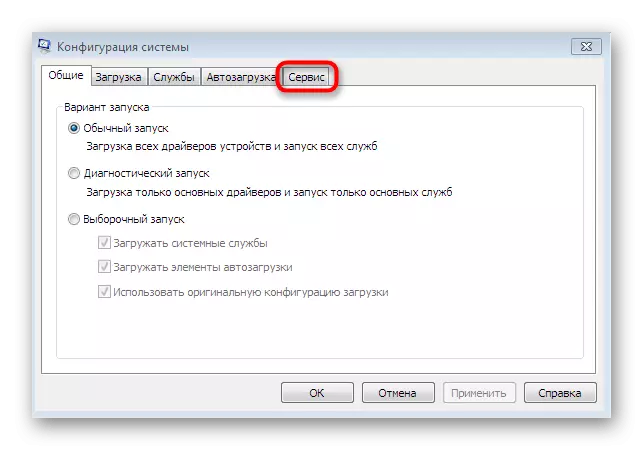
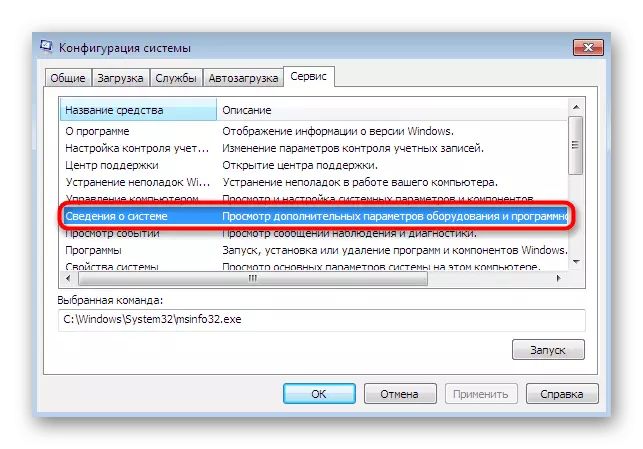

Txoj kev 6: Coorole nqi hluav taws xob
Qhov kev xaiv tom kawg, hais txog qhov uas peb xav tham nyob rau hauv lub moj khaum ntawm niaj hnub no cov khoom siv "thiab cov khoom siv ua kom pom tseeb uas tau muab cov ntaub ntawv hais txog cov khoom lag luam ntaus ntawv. Cov cuab yeej no tsuas yog ua cov yeeb yaj kiab no thiab pib zoo li qhov no:
- NCEJ QHOV "Cov kab hais kom ua" Launch Daim Ntawv Cim, los ntawm "pib", thiab nyem rau ntawm nws txoj cai-nias.
- Nyob rau hauv cov ntsiab lus teb uas pom, xaiv cov kev xaiv "pib los ntawm tus thawj tswj".
- Siv WMIC csproduct tau txais lub npe hais kom ua, thiab ua kom nws, nias tus sau tus yuam sij.
- Peb yuav tau txais ob txoj kab uas muab cov ntaub ntawv xav tau.
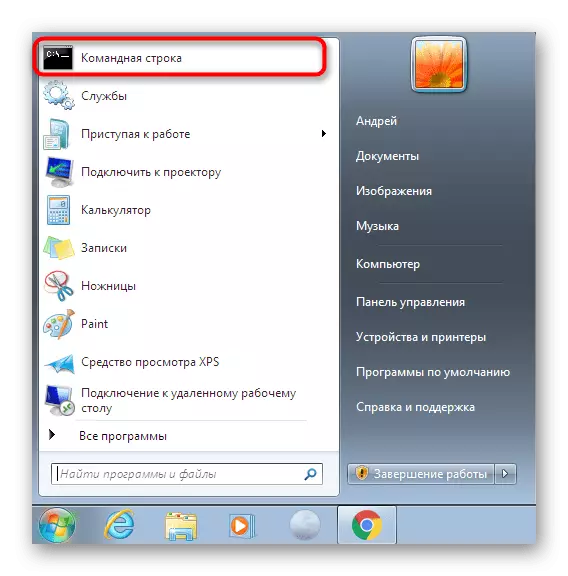
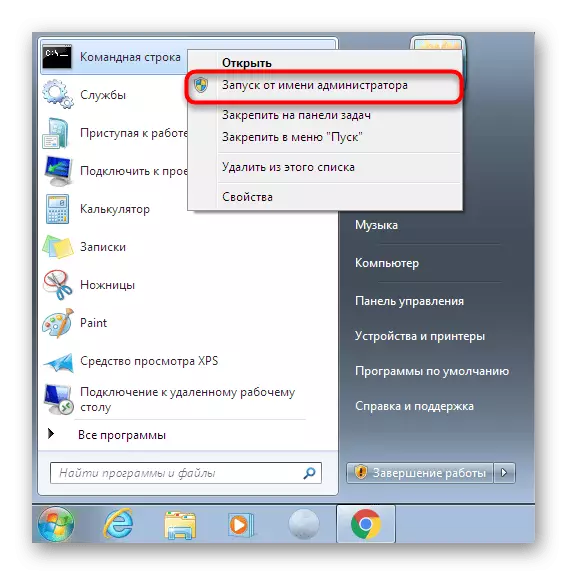
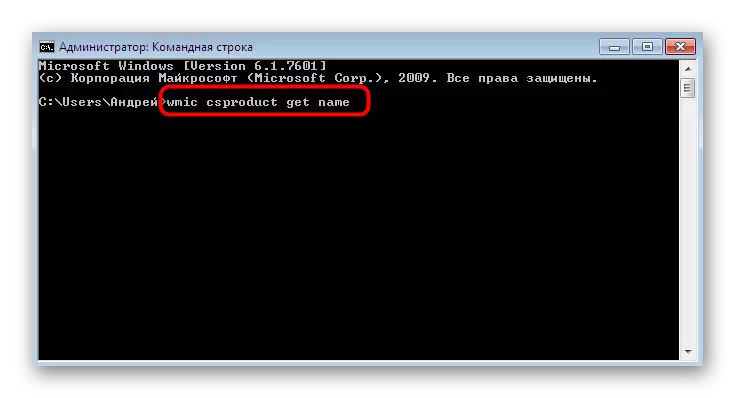
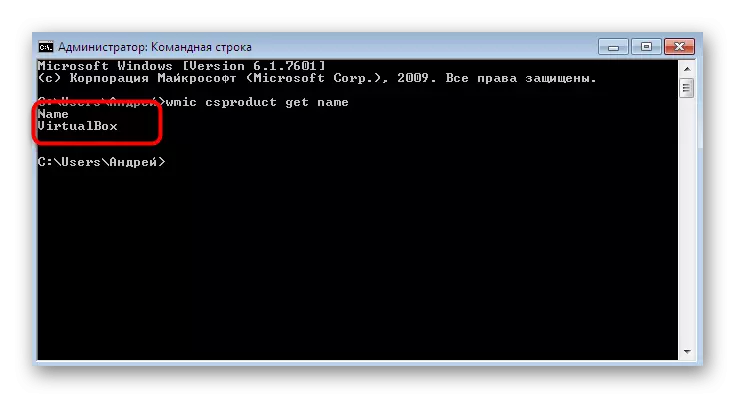
Hnub no koj tau kawm txog tag nrho rau txoj kev kom tau txais cov ntaub ntawv hais txog cov neeg siv lub laptop nyob rau hauv lub qhov rais 7. Yog li yuav pom cov cuab yeej zoo rau koj tus kheej thiab yuav siv nws kom tau txais cov ntaub ntawv xav tau.
